PDFの消去は、PDFファイルから特定のコンテンツを削除するプロセスを指します。
これには、不要なテキスト、コメント、画像、図形、その他の注釈が含まれます。
これは、PDFを魅力的でプロフェッショナルに見せるために行われます。
これを行うには、シームレスかつ効率的にコンテンツを消去する専用のPDF 消しゴムツールが必要な場合があります。
この記事では、PDF文書内のコンテンツを削除するために使用できる5つのPDFの消しゴムツールを紹介します。
パート1: PDF 消しゴムツール5選
インターネット上でいくつかのPDF消しゴムツールが見つかるでしょうが、適切なオプションを選択することは困難です。
一方、信頼性の高い標準的な方法でコンテンツを削除するニーズを支援するために、この記事で5つのベストな選択肢を見つけてください:
1. UPDF – 最高なPDF 消しゴムツール
PDF文書を編集または管理するための、信頼性が高く効率の良いツールをお探しなら、UPDFが理想的なソリューションです。
このUPDFのPDF 消しゴムを使えば、文書からあらゆる種類のテキスト、画像、ページ、リンクを削除することができます。
さらに、コメント、ステッカー、アンダーライン、スタンプ、図形、テキストボックスなどの既存の注釈を削除することもできます。
以下のボタンをクリックし、この素敵な編集ソフトをダウンロードします。
Windows • macOS • iOS • Android 100%安全
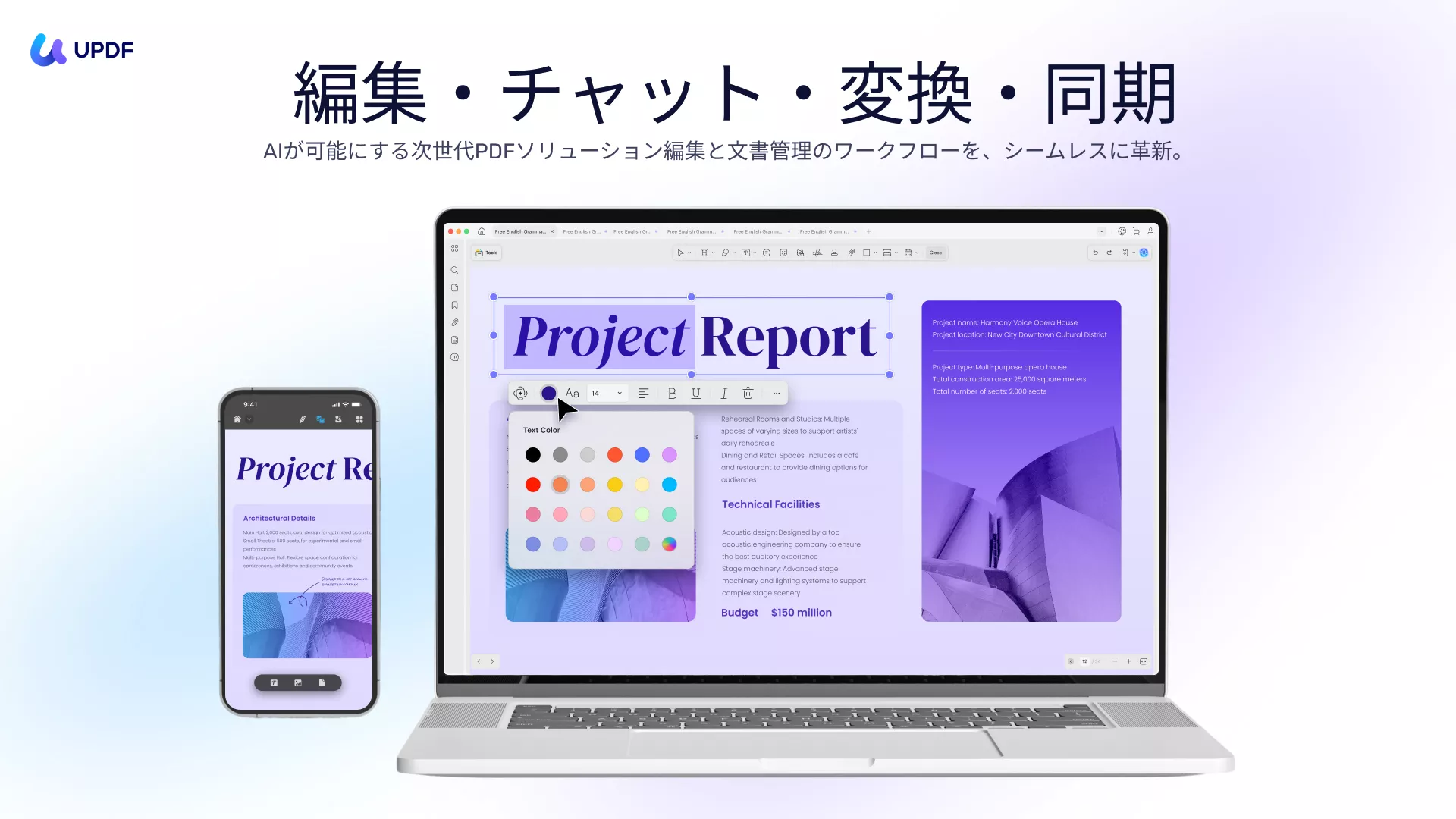
コンテンツを削除しても、ドキュメントのレイアウトが影響を受けたり破損したりすることはありません。
さらに、このプラットフォームは、そのユーザーフレンドリーなインターフェイスから、簡単に使用できるようになっています。
主な機能
- PDFの編集:一流のPDF編集機能があり、ワードプロセッサーのようにスムーズにPDFを変更できます。
すべてのテキスト、画像、リンク、透かし、背景、ヘッダー、フッターは、この素晴らしいツールで編集可能です。 - OCR PDF:画像、スキャンしたPDF、または紙文書を編集可能かつ検索可能な文書に変換できる、AIを搭載したOCRテクノロジーが利用可能です。
UPDFのOCRは3つの異なるレイアウトと38ヶ国語でご利用いただけます。 - PDFの変換:PDF文書を様々なファイル形式に変換することができます。これにはWord、Excel、PowerPoint、HTML、RTF、画像などが含まれます。
興味深いことに、バッチ変換機能を通じて複数のPDFを変換することができます。 - ファイルを1つのPDFに結合:UPDFは複数のファイルを1つのPDFにまとめることができます。この方法で、重要なPDFドキュメントをより良く扱い、管理することができます。この機能はバッチサポート内で利用可能です。
- AI機能:UPDF AIはChatGPTのようなAIベースの自然言語処理モデルを備えています。
そのため、PDF文書に関するプロンプトを与える必要があり、文書に関連する要約やその他の洞察を得ることができます。 - PDFの整理:PDF文書を簡単に管理することができます。これは、追加、削除、結合、抽出、回転、再配置、トリミング、およびPDFページを分割することによって可能です。
さらに、効率よく文書を管理することができますので、フリーランサー、中小企業オーナー、組織に属している方々にとって、大変メリットがあります。
2. PDF Annotator
PDF Annotatorを使用すれば、不要な注釈はもう問題ではありません。
このPDF 消しゴムツールは、クリックするだけで消しゴムマークに変わり、PDF文書上のあらゆる注釈を削除することができます。
サードパーティのグラフィックタブレットやタブレットPCでは、スタイラスの背面を消しゴムとして使用できます。
ペンやマーカーツールで作成されたコンテンツのみが消去されることを確認してください。

主な機能
- PDF 消しゴムを使って内容を消去するだけでなく、別の方法として内容を削除することもできます。これは、注釈を選択した後にキーボードの「DEL」キーを押すことで実行できます。
- PDFをナビゲートしやすく、より分かりやすくするには、線や矢印を追加してください。これは、コンテンツ内のマークアップノートや情報提供のための図面として機能します。
- フォントの色、サイズ、レイアウトを変更して、テキストを編集することも可能です。
また、要件に応じてテキストを整列させたり、テキストボックスやその他の注釈を追加したりすることもできます。
3. PDF Eraser
PDF Eraserは名前通りに、PDF 消しゴムを使用して、不要なコンテンツや機密コンテンツをPDF 文書からすばやく消去することができます。
このソフトウェアを使用して、PDF テキストを削除し、画像やロゴを消去し、PDF ページを削除することもできます。
消去プロセスは、カスタマイズ可能な消しゴムを通して実行されます。さらに、複数のWindowsオペレーティングシステム上でPDFの消しゴムをダウンロードして使用することができます。
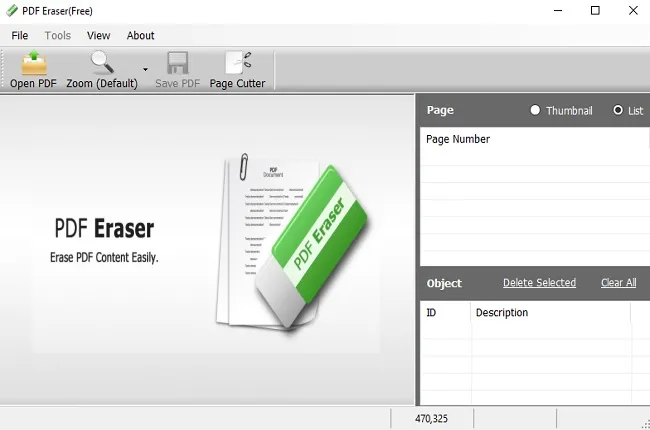
主な機能
- PDF 消しゴムのファイルサイズはわずか7.6MBで、システムにとって軽量です。そのため、システムのスピードが損なわれることはありません。
- このプラットフォームは、英語、フランス語、オランダ語、スペイン語、フィンランド語、ハンガリー語などを含む多言語サポートが付属しています。そのため、世界中のオーディエンスに適しています。
- このPDFの消しゴムツールを使用して、既存のPDFに新しいテキストや画像を追加することが可能です。そのため、ドキュメントにテキストや画像を追加するための他のツールを探す必要はありません。
4. Adobe Acrobat
Adobe Acrobatは、市場で人気のあるPDF編集ツールの一つです。編集、管理、およびあなたのPDFを整理するために、Adobe Acrobatを使用することができます。
Adobeの一般的な機能の一つは、ドキュメントからテキスト、リンク、画像、およびページを削除することです。
また、PDFをプロフェッショナルに見せるために、既存のコンテンツから注釈を削除することもできます。
主な機能
- Adobeのネットワークは、クラウドインフラに基づいています。したがって、必要なコンテンツを削除するために、いつでもどこからでもPDFをアップロードすることができます。
- 異なるファイル形式をPDFに変換し、同様にPDFをWord、JPG、Excel、PPT、およびコンバータ形式に変換することが可能です。
- PDFに署名して保護するオプションがあります。これは、PDFに記入して署名する、電子署名を要求する、あるいはパスワードによってPDFを保護する機能です。
✎関連記事:Adobe Acrobat vs UPDF、どっちがいい?
5. Foxit PDF Editor
Foxit PDF編集ソフトを使用すれば、PDFファイルをプロフェッショナルに見せることができます。
このPDFエディタでのPDF 消しゴムを使用すると、迅速かつ便利に不要な注釈、画像、リンク、ページ、およびテキストのすべての種類を消去することができます。
注釈には、コメント、下線、ハイライト、図形などが含まれます。これはまた、任意の個人情報や機密情報、またはあなたに関連するイラストを削除したい場合に便利です。
主な機能
- Foxitを使用すると、PDF内のコンテンツを削除、抽出、または重複することができます。また、トリミングや回転も可能です。
- PDF/X、PDF/E、PDF/Aなどの形式でPDFフォームを作成するオプションがあります。また、あらゆるファイル形式やウェブページからフォームを作成することもできます。
- OCR機能により、画像や紙文書を検索・選択可能なPDFに変換できます。これにより、重要な文書へのアクセスが向上します。
✎関連記事:FoxitかUPDFか?究極のPDFツール選択ガイド
パート2: ベスト5つのPDF 消しゴムツールを比較する
前述した部分で、5つのベストなPDF 消しゴムツールの全てに関して簡単な概要がわかりましたね。
これらのツールに関してまだ心に疑問や問い合わせたいことが残っている場合、こちらの表からこれらのツールに関する詳細情報を確認してください。
詳細な比較として、特徴や機能の明確なビューを提供しています:
| UPDF | PDF Eraser | Adobe Acrobat | Foxit PDF Editor | PDF Annotator | |
| 価格 | 年間プラン: 5,900円 永久プラン: 10,300円 | 無料 | Standard: 18,216 円 年Pro: US 23,760 円年 | 22,000円ぐらい/年 | 10,300円ぐらい/ライセンス |
| 対応デバイス | Windows、 Mac、 Android、 iOS | Windows | Windows、 Mac、 iOS、 Android | Windows、 Mac、 iOS、 Android | Windows |
| PDFからコンテンツを削除 | |||||
| PDF編集 | |||||
| OCR | |||||
| インターフェイス | 非常にユーザーフレンドリーで魅力的 | 良 | ユーザーフレンドリー | 良 | 良 |
| 価格 | 4.92/5 | 4.2/5 | 4.7/6 | 4.65/5 | 4.4/5 |
上記の表を結論づけると、UPDFは他のツールよりも優れた選択肢です。
それは、このプラットフォームがPDFドキュメントの処理に関して、圧倒的なスピード、簡単なアクセシビリティ、より高い信頼性を備えた、より広範な機能を提供しているからです。
まとめ
PDFから不要なコンテンツを削除することは、ドキュメントを魅力的でプロフェッショナルな読みやすいものにするために不可欠です。一般的に、この目的のためにPDF 消しゴムツールが必要とされているではないかと思います。
この記事では、文書から不要な注釈を削除するのに役立つPDF 消しゴムツールベスト5について紹介しました。
これらのツールの中で最良の選択肢は、UPDF PDFエディターです。早速以下のボタンをクリックし、この素敵な編集ソフトをダウンロードします。
Windows • macOS • iOS • Android 100%安全
 UPDF
UPDF
 Windows版UPDF
Windows版UPDF Mac版UPDF
Mac版UPDF iPhone/iPad版UPDF
iPhone/iPad版UPDF Android版UPDF
Android版UPDF UPDF AI オンライン
UPDF AI オンライン UPDF Sign
UPDF Sign PDF編集
PDF編集 PDF注釈付け
PDF注釈付け PDF作成
PDF作成 PDFフォーム
PDFフォーム リンクの編集
リンクの編集 PDF変換
PDF変換 OCR機能
OCR機能 PDFからWordへ
PDFからWordへ PDFから画像へ
PDFから画像へ PDFからExcelへ
PDFからExcelへ PDFのページ整理
PDFのページ整理 PDF結合
PDF結合 PDF分割
PDF分割 ページのトリミング
ページのトリミング ページの回転
ページの回転 PDF保護
PDF保護 PDF署名
PDF署名 PDFの墨消し
PDFの墨消し PDFサニタイズ
PDFサニタイズ セキュリティ解除
セキュリティ解除 PDF閲覧
PDF閲覧 UPDF クラウド
UPDF クラウド PDF圧縮
PDF圧縮 PDF印刷
PDF印刷 PDFのバッチ処理
PDFのバッチ処理 UPDF AIについて
UPDF AIについて UPDF AIソリューション
UPDF AIソリューション AIユーザーガイド
AIユーザーガイド UPDF AIによくある質問
UPDF AIによくある質問 PDF要約
PDF要約 PDF翻訳
PDF翻訳 PDF付きチャット
PDF付きチャット AIでチャット
AIでチャット 画像付きチャット
画像付きチャット PDFからマインドマップへの変換
PDFからマインドマップへの変換 PDF説明
PDF説明 学術研究
学術研究 論文検索
論文検索 AI校正ツール
AI校正ツール AIライター
AIライター AI宿題ヘルパー
AI宿題ヘルパー AIクイズメーカー
AIクイズメーカー AI数学ソルバー
AI数学ソルバー PDFからWordへ
PDFからWordへ PDFからExcelへ
PDFからExcelへ PDFからPowerPointへ
PDFからPowerPointへ ユーザーガイド
ユーザーガイド UPDFを使いこなすヒント
UPDFを使いこなすヒント よくあるご質問
よくあるご質問 UPDF レビュー
UPDF レビュー ダウンロードセンター
ダウンロードセンター ブログ
ブログ ニュースルーム
ニュースルーム 技術仕様
技術仕様 更新情報
更新情報 UPDF vs. Adobe Acrobat
UPDF vs. Adobe Acrobat UPDF vs. Foxit
UPDF vs. Foxit UPDF vs. PDF Expert
UPDF vs. PDF Expert











